
ebookjapanを利用中の方で、急に読めなくなったり、アプリが起動しなくなったりと、お困りの方はいないでしょうか?
\無料登録3分!リピート購入でもポイントがもらえる!/
目次
ebookjapanが読めない・開かない・繋がらないときに今すぐ確認したいこと
ebookjapanを利用しているとき、突然読めなくなった場合に今すぐ確認したいことは、以下の5点です。
ここでは、ebookjapanが読めないときに今すぐ確認したいことを見ていきましょう。
登録状況
ebookjapanに正しく登録できていない場合、作品を読めなくなる可能性があります。ebookjapanは株式会社イーブックイニシアティブジャパンが運営している電子書籍ストアでした。しかし、2019年にヤフーブックストアと統合され、現在はYahoo!JAPANが運営しています。
そのため、現在のebookjapanでは、Yahoo!JAPAN IDでログインしなければ本の購入や購入済み作品を閲覧できません。以前のebookJapan利用者は、Yahoo!JAPAN IDを取得してアカウントを移行する必要があります。
同期している端末数
アカウントに同期している端末数は何台か確認しましょう。ebookjapanでは、1つのアカウントにつき最大5台のデバイスを同期できます。
すでに5台のデバイスを同期している場合、新たな端末では利用できません。利用していない端末の同期を削除し、新たにデバイス登録をする必要があります。
通信環境
ebookjapanを利用する際の通信環境を確認しましょう。データ通信状況が悪いと作品を読み込めなかったり、読み込みが中止する場合があります。ebookjapan利用時に中々作品が読み込めない場合は、以下のような方法で通信環境を改善しましょう。
通信環境を改善する方法
- ルーターの設置場所を見直す
- モバイルデータ通信をオンにする
- 家電の電波干渉を避ける
無線LANルーターとスマートフォン、PCなどのデバイスを近づけたり、周囲の障害物を取り除いたりすると、電波が届きやすくなります。
また、利用中のWiFiに問題がある場合は、端末の設定画面からモバイルデータ通信を利用してみましょう。
さらに電子レンジなどの家電を使用している場合、電波干渉で通信が妨げられる可能性もあります。
アプリの障害状況
アプリに、何らかの障害が生じている可能性があります。また、システムアップデートなどメンテナンス中もアプリの利用ができません。
ebookjapanアプリの一時的な不具合およびメンテナンス中の場合は、公式サイトにお知らせが掲載されます。まずは公式サイトを確認しましょう。公式Twitterをフォローしておくと、お得なお知らせもチェックできて便利です。
端末の不具合
端末側の不具合で読めなくなるケースもあります。まずは、端末を再起動してみましょう。それでも改善しない場合は、アプリを再インストールする方法があります。内部データは再インストール後も引き継がれるので、一度試してみるとよいでしょう。
再起動や再インストールでも読めなければ、端末のOSアップデートにより、ebookjapanアプリとの互換性が失われてしまった可能性もあります。OSアップデートで互換性が失われた場合、ebookjapanアプリがOSに対応するのを待つしかありません。
利用する国
ebookjapanは、日本国外からアプリを利用できません。日本国外から通信した際は、ebookjapanアプリのダウンロードもできなくなっています。ただしこの場合、ブラウザからであれば利用できるため、アプリでなくブラウザからebookjapanにアクセスしましょう。
利用規約違反
利用規約違反で読めなくなるケースも考えられます。ebookjapanに限らず、利用に関してはガイドラインを定めているサービスがほとんどです。
規約に違反すると一時的な利用制限や停止、IDが削除される恐れがあります。この場合はebookjapanから通達が届くはずなので、よほど悪質でない限りは再び利用できるようになるでしょう。
アクセスの集中
アクセスが集中すると通信速度が遅くなり、ページを表示できない場合があります。この場合は、時間を空けてアクセスしてみましょう。
特にイベント時などはサーバーに予想以上の負荷がかかるため、ebookjapanサイトやアプリがスムーズに動作しないケースが考えられます。アクセス集中による不具合なら、公式サイトやTwitterにお知らせが掲載されますので確認してみてください。
ebookjapanが読めないときの対処法
上記を確認してもebookjapanが読めない場合はどのように対処すればよいのでしょうか。ここでは、以下2つのパターンに分けて具体的な対処法を見ていきましょう。
ブラウザの場合
ブラウザでebookjapanが読めないときの対処法は、以下の通りです。
ブラウザの場合の対処法
推奨ブラウザに変更する
利用中のブラウザが推奨ブラウザではない場合、ebookjapanで書籍を読めないことがあります。この場合は推奨ブラウザに変更し、再度ebookjapanを読み込みましょう。
注意点として、ebookjapanの推奨するバージョンは、最新バージョンとその一つ前のバージョンです。ebookjapanの推奨ブラウザは下記表を確認してください。
| OS | 推奨ブラウザ |
|---|---|
| Windows | Edge Chrome Firefox |
| Mac | Safari Chrome Firefox |
| iOS | Safari |
| Android | Chrome |
メモリ不足を防ぐ
ブラウザ上の他のタブを消す、拡張機能を止める、他のアプリを消すなどしてメモリ不足を解消するのも1つの方法です。
いくつものプログラムを同時に実行しているとメモリが消費され、データが読み込めない場合があります。起動しているアプリや開いている他のタブを閉じてみましょう。それでもうまく読み込めない時は、拡張機能をアンインストールするなどの対処が必要です。
ブラウザを再起動する
ブラウザの再起動で不具合が解消される場合もあります。例えば、Window・MacそれぞれのChromeを再起動する手順は、以下の通りです。
【WindowでChromeを再起動する】
Ctrl+Qキー:Chromeの終了
Ctrl+Shift+Tキー:前回開いたタブを開く
【MacでChromeを再起動する】
⌘+qキー:Chromeを終了する
⌘+shift+tキー:前回開いたタブを開く
デバイスを再起動する
デバイスを再起動すると読めるようになる可能性があります。一例として、WindowsOSのパソコンを再起動する方法は以下の通りです。
パソコンを再起動する手順
- 起動しているアプリをすべて終了する
- 画面左下のWindowsマークをクリックする
- メニューの左下にある電源ボタンをクリックする
- 一番下の再起動をクリックする
1.起動しているアプリをすべて終了する
2.画面左下のWindowsマークをクリックする
3.メニューの左下にある電源ボタンをクリックする
4.一番下の再起動をクリックする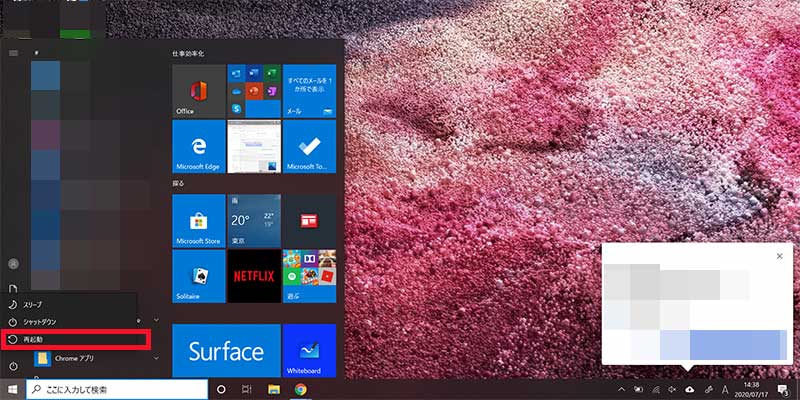
キャッシュとクッキーを削除する
利用中のデバイスにキャッシュが溜まっているため、新しいデータをダウンロードできなくなっている可能性があります。一度ブラウザのキャッシュを削除してみましょう。
一例として、マイクロソフトのWebブラウザMicrosoft Edgeでキャッシュを削除する手順は以下の通りです。
キャッシュを削除する手順
- Microsoft Edgeの右上にある「…」をクリックする
- メニューより「設定」をクリックする
- 「プライバシー、検索、サービス」をクリックする
- 「閲覧データをクリア」内にある「クリアするデータの選択」をクリックする
- 「時間の範囲」のプルダウンメニューから、「すべての期間」を選択する
- 「キャッシュされた画像とファイル」項目をチェックし、「今すぐクリア」をクリックする
1.Microsoft Edgeの右上にある「…」をクリックする
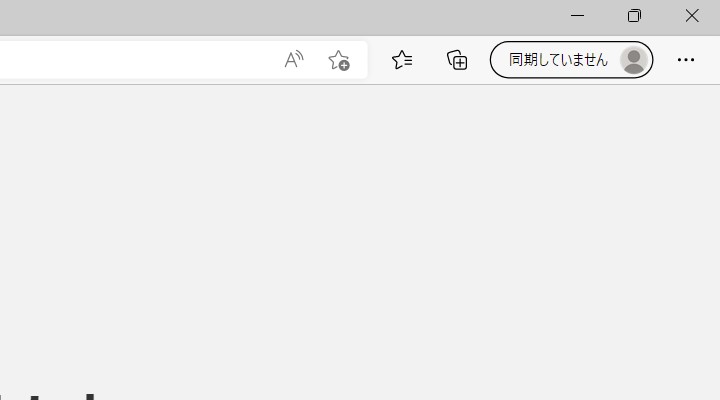
2.メニューより「設定」をクリックする
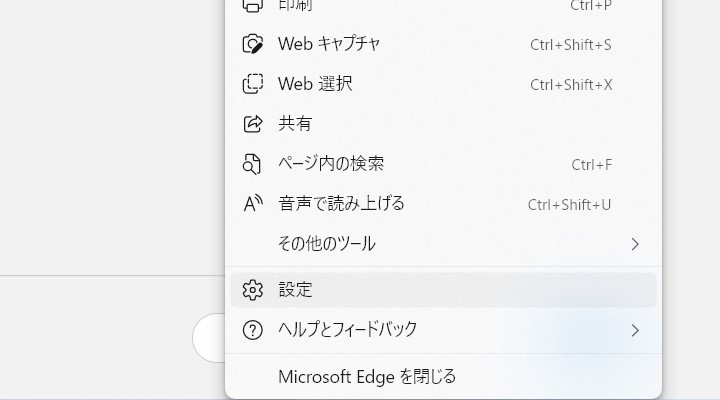
3.「プライバシー、検索、サービス」をクリックする
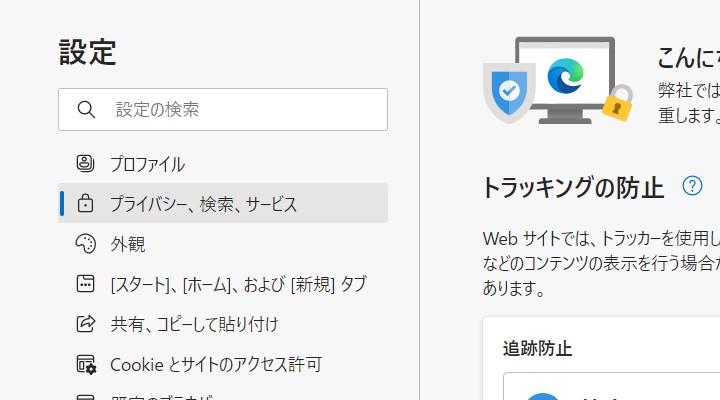
4.「閲覧データをクリア」内にある「クリアするデータの選択」をクリックする
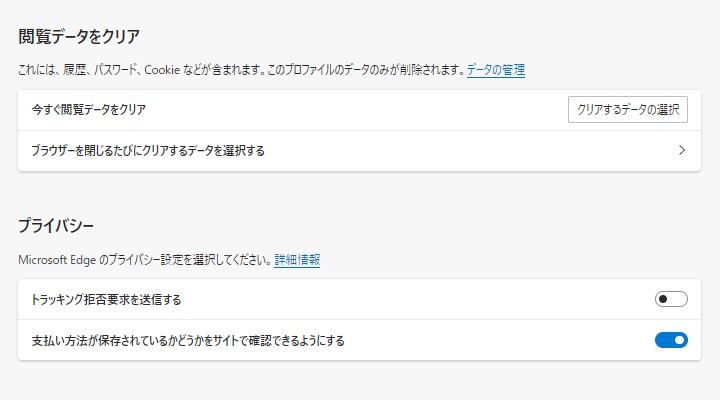
5. 「時間の範囲」のプルダウンメニューから、「すべての期間」を選択する
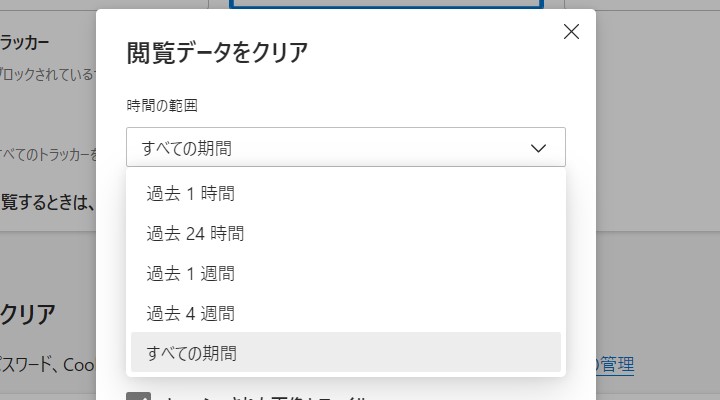
6. 「キャッシュされた画像とファイル」項目をチェックし、「今すぐクリア」をクリックする
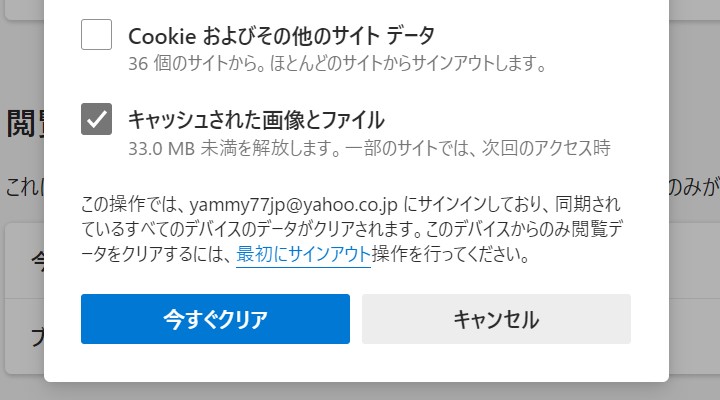
アプリの場合
アプリでebookjapanが読めないときの対処法は、ブラウザのときと同じアプリの再起動や端末の再起動以外に、以下の通りです。
アプリの場合の対処法
- アプリを更新する
- OSをアップデートする
- 再ログインする
- アプリを再インストールする
アプリを更新する
アプリを更新すると読める場合があります。ebookjapanのアプリは定期的に更新されています。アプリを更新することで改善される可能性があるため、常に最新の状態にしておくのが望ましいでしょう。アプリは、Google PlayもしくはApp Storeから更新できます。
OSをアップデートする
利用しているOSのバージョンがebookjapanの推奨環境でない場合、読めなくなる可能性があります。ebookjapanの推奨環境でアクセスするようにしましょう。
OSごとの推奨環境は下記表を確認してください。
| OS | 推奨ブラウザ | 動作環境 |
|---|---|---|
| Windows | Edge Chrome Firefox |
最新バージョン |
| Mac | Safari Chrome Firefox |
最新バージョン |
| iOS | Safari | 最新バージョン |
| Android | Chrome | 最新バージョン |
利用しているOSのバージョンが古い場合、アップデートする必要があります。
再ログインする
アプリにログインし直すと読めるようになる可能性があります。一度ログアウトしてからアプリに再ログインしてみましょう。アプリに再ログインする方法は以下の通りです。
アプリに再ログインする手順
- アプリのメニューをタップする
- 「ログアウト」をタップする
- アプリを終了する
- 再度アプリを起動する
- Yahoo!JAPAN IDでログインする
1.アプリのメニューをタップする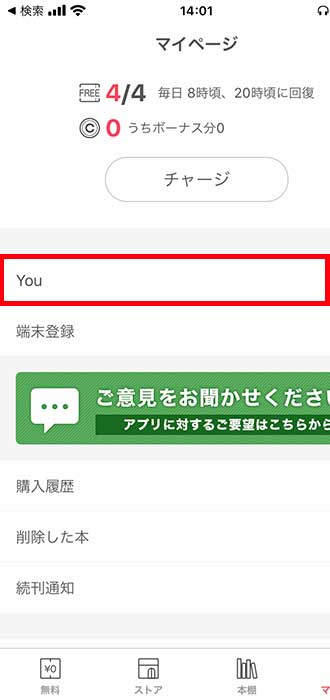
出典:https://ebookjapan.yahoo.co.jp/
2.「ログアウト」をタップする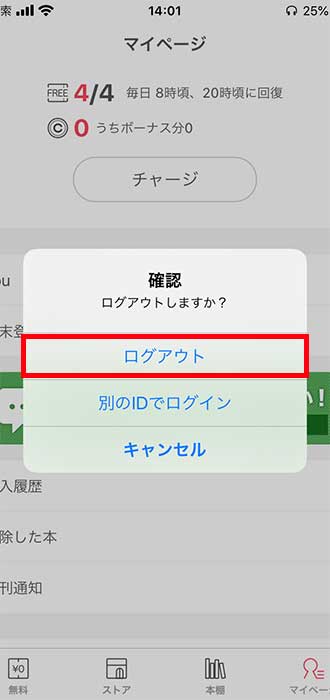
出典:https://ebookjapan.yahoo.co.jp/
3.アプリを終了する 出典:https://ebookjapan.yahoo.co.jp/
出典:https://ebookjapan.yahoo.co.jp/
4.再度アプリを起動する
5.Yahoo!JAPAN IDでログインする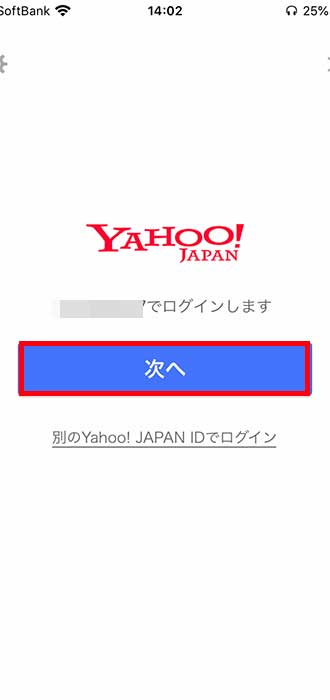
アプリを再インストールする
アプリを再インストールすると読めるようになる可能性があります。一例として、Windows10でアプリを再インストールする手順は以下の通りです。
アプリを再インストールする手順
- 画面左下のWindowsスタートボタンをクリックする
- 「設定」をクリックする
- 「アプリ」をクリックする
- 「ebookjapan」をクリックする
- 「アンインストール」をクリックする
- ebookjapanにアクセスする
- 再度アプリをインストールする
1.画面左下のWindowsスタートボタンをクリックする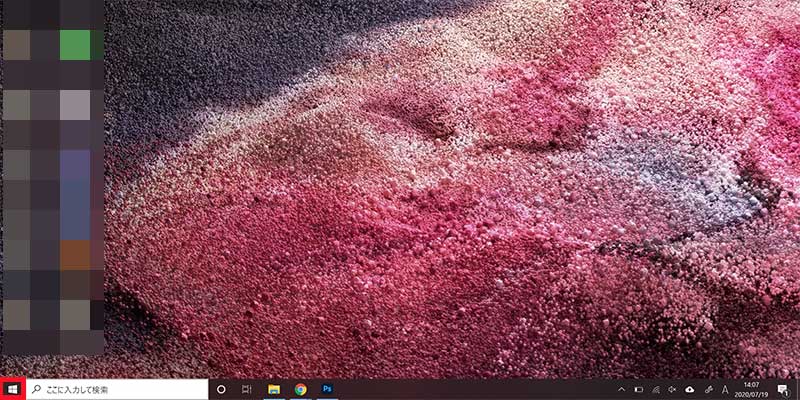
2.「設定」をクリックする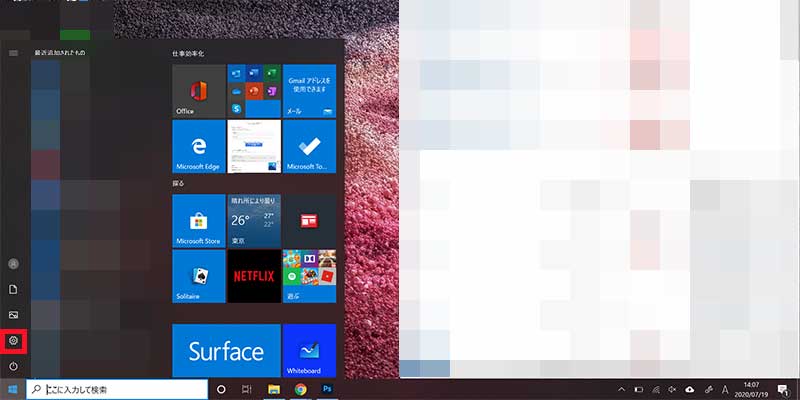
3.「アプリ」をクリックする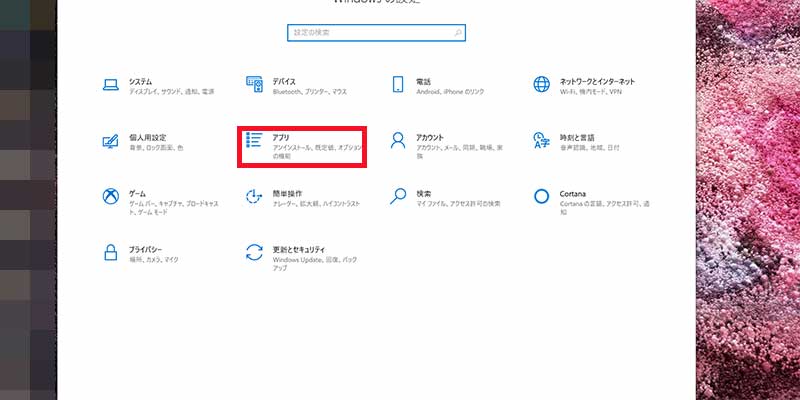
4.「ebookjapan」をクリックする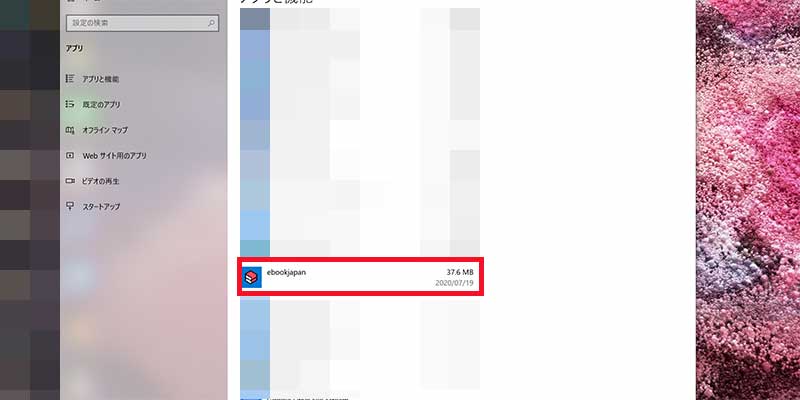
5.「アンインストール」をクリックする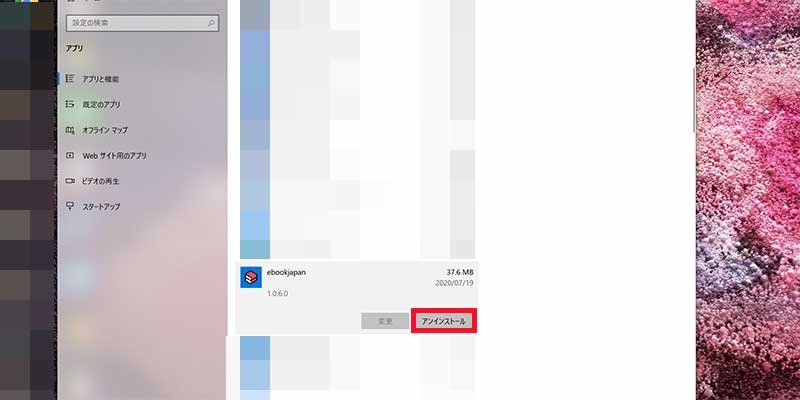
6.ebookjapanにアクセスする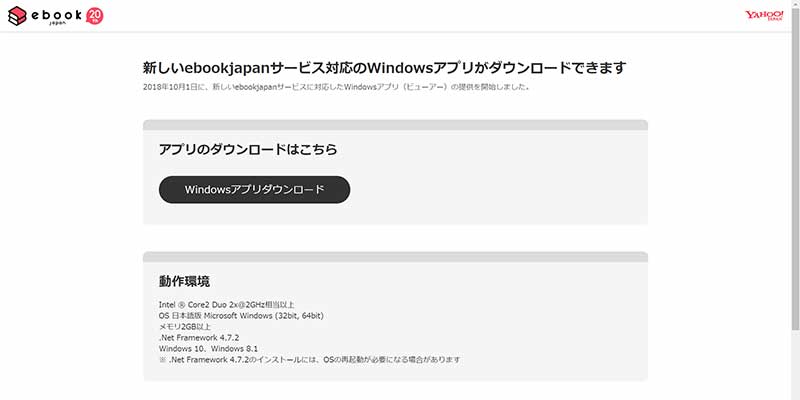
出典:https://ebookjapan.yahoo.co.jp/
7.再度アプリをインストールする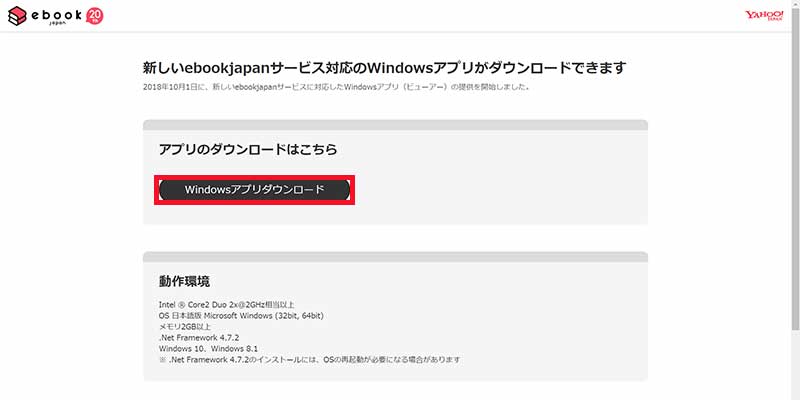
出典:https://ebookjapan.yahoo.co.jp/
ebookjapanを見れない・繋がらないときのよくある質問
ebookjapanを見れない・繋がらないことに関するよくある質問に、以下のようなものがあります。
Yahoo!Japan IDを取得しないと読めない?
2019年より、ebookjapanは運営元がYahoo!JAPANに変わりました。そのため、Yahoo!JAPAN IDでログインしないとebookjapanは利用できません。以前より利用している方もYahoo!JAPAN IDを取得し、アカウントを移行する必要があります。
例外として、試し読みや期間限定の無料作品はYahoo!JAPAN IDでログインせずに閲覧できます。
ただし、書籍を購入したYahoo!JAPAN IDでログインしないと、本棚に書籍が表示されません。購入の際に届く「購入完了メール」に記載されているIDでログインしてみましょう。
OSをアップデートしたら読めなくなったのはなぜ?
端末のOSをアップデートした場合、アプリに不具合が生じる可能性があります。これは、ebookjapanのアプリが最新バージョンのOSに対応していない際に起こります。
この場合、ebookjapanのアプリが最新OSに対応するまで待つしかありません。アプリストアや公式サイトでアプリの更新情報をこまめに確認しましょう。
購入した書籍が本棚にないのはなぜ?
ログインしたYahoo!JAPAN IDが違う、あるいは本棚から書籍を削除しているなどのケースでは、購入した書籍が本棚に表示されません。購入の際に使用したYahoo!JAPAN IDでログインし直してみましょう。
Yahoo!JAPAN IDを忘れた場合は、専用ページから登録情報によるIDの復旧が可能です。また、削除してしまった書籍は「削除した本」から確認ができ、再び本棚に戻せます。
それでもエラーが発生してebookjapanで読めないときは?
これらの対処法を試してもebookjapanで読めない場合、個人で対応できない何らかの不具合が起こった可能性があります。運営元のYahoo!Japanヘルプセンターに問い合わせてみましょう。
ebookjapanに不具合について問い合わせたい方は「Yahoo!Japanヘルプセンター」をご覧ください。
- ポイントサイトの「ポイントエニタイム」を経由すると、コミックシーモアやLINEマンガなどの人気動画配信サービスをお得に試せる!
- 換金は300円から!貯まったポイントは、現金やAmazonギフト券、ANAマイルなどと交換できる!
- メディア実績多数!SSL化でセキュリティ対策もOK
- 2分で無料登録完了!迷惑メールや営業電話などは一切なし(解約も簡単)


